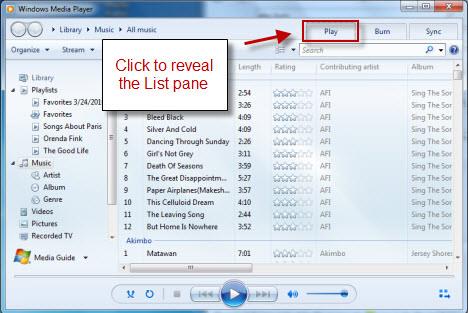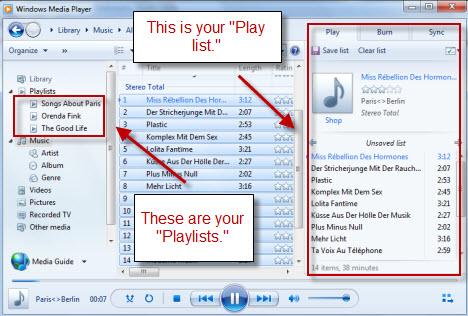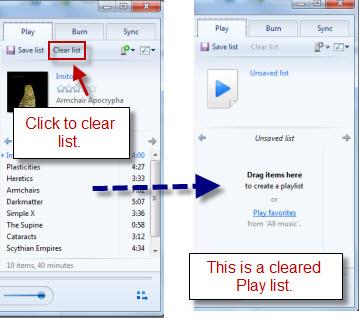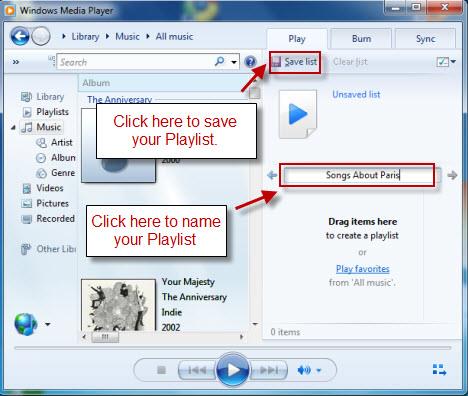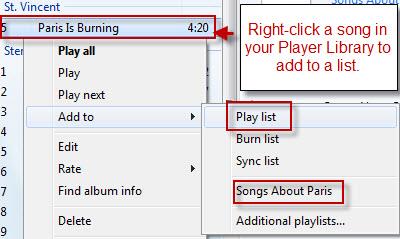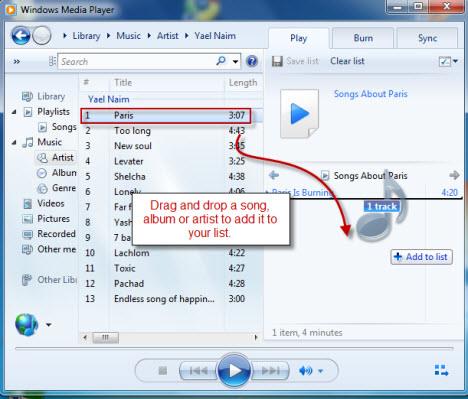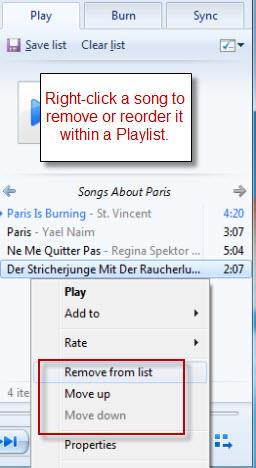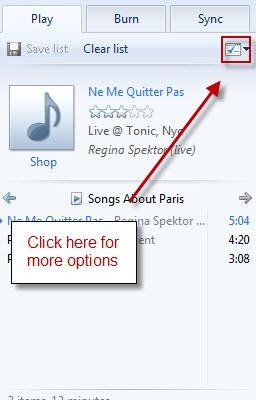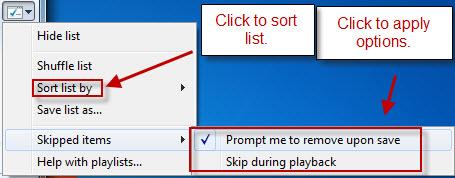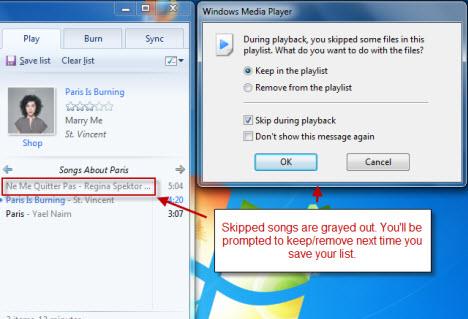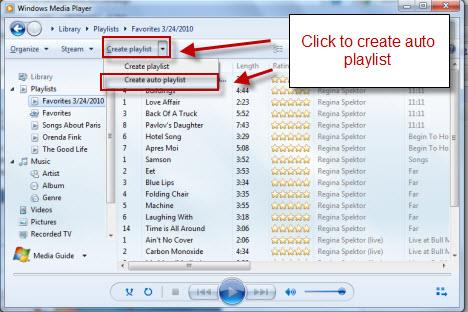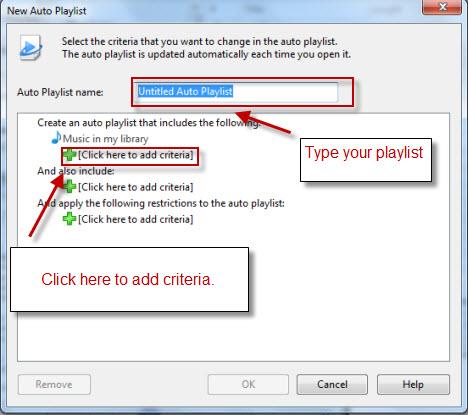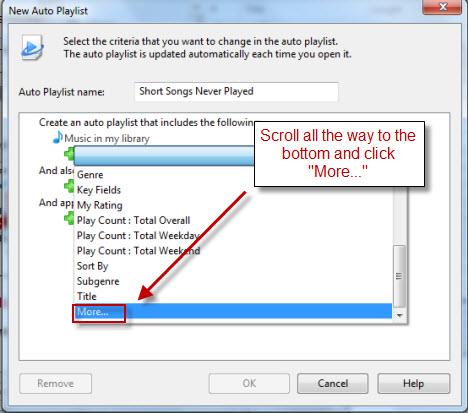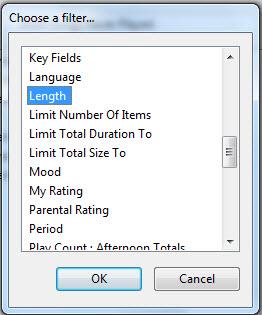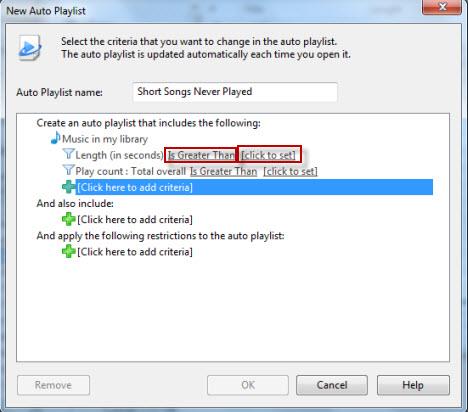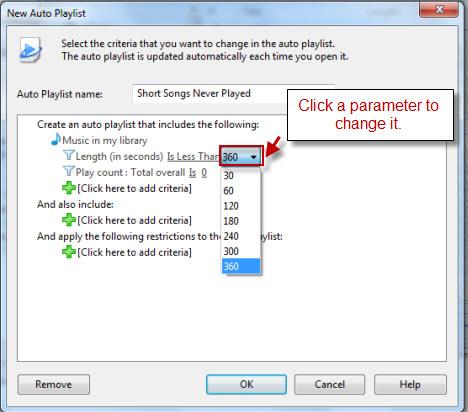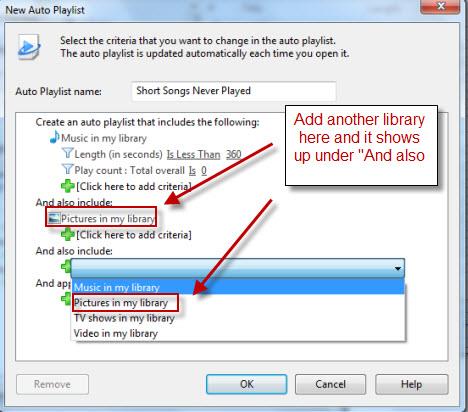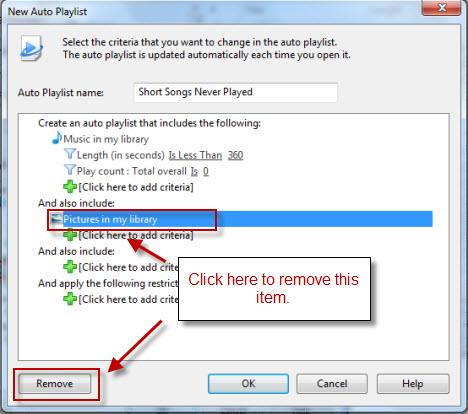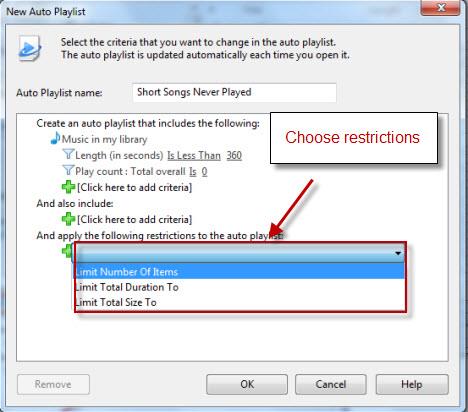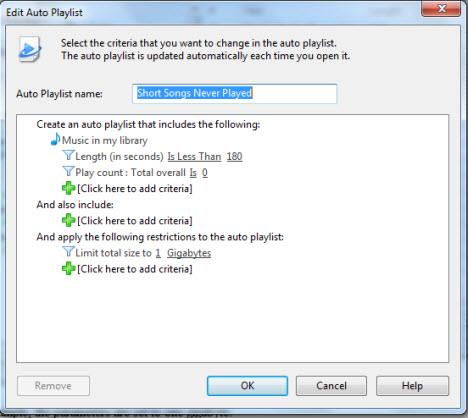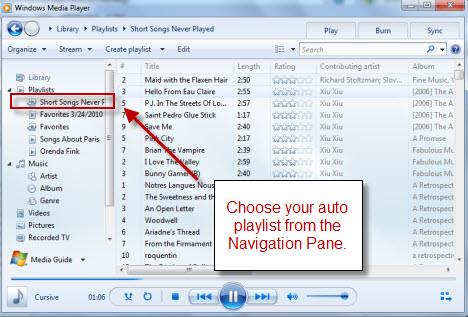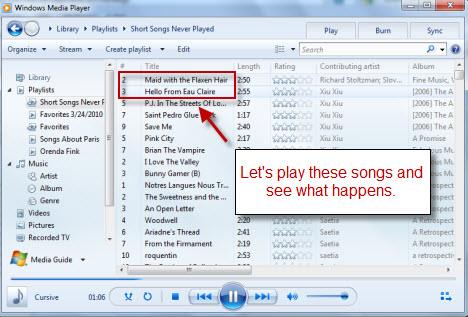Las listas de reproducción le permiten crear mezclas temáticas o restringir la reproducción a canciones según ciertos criterios, como sus canciones favoritas, canciones recién agregadas y otros parámetros. Crear, guardar y editar listas de reproducción y listas de reproducción automáticas de Windows Media Player 12 (a veces llamadas "listas de reproducción inteligentes") es increíblemente fácil de aprender, pero tiene un gran potencial para los aficionados a los retoques. En este tutorial, lo ayudaremos a comenzar a crear listas de reproducción regulares y listas de reproducción automáticas.
Contenido
- Lista de reproducción frente a listas de reproducción
- Creación de una lista de reproducción regular
- Creación de listas de reproducción automáticas
- Conclusión
Lista de reproducción frente a listas de reproducción
Antes de comenzar, es importante que aclaremos una rareza en la terminología de Windows Media Player 12. Dentro de esta herramienta, hay listas de reproducción y está la lista de reproducción. No son lo mismo. Aquí está la diferencia:
- La lista de reproducción hace referencia a las canciones que se están reproduciendo o que están en cola para reproducirse a continuación y aparecen en el panel de lista a la derecha cuando se hace clic en la pestaña Reproducir . Esto cambia dependiendo de lo que estés jugando. Cuando guarda un grupo de elementos en cola en su lista de reproducción, se convierte en una lista de reproducción guardada.
- Una lista de reproducción es una lista guardada de elementos multimedia y no cambiará a menos que la edites y guardes los cambios. Estos aparecen en su biblioteca en el lado izquierdo del panel de navegación .
Confuso, lo sabemos. Pero tiene más sentido cuando lo ves en acción. Eche un vistazo a esta captura de pantalla, donde el panel Lista no está visible. Cuando haces clic en Reproducir , se revela.
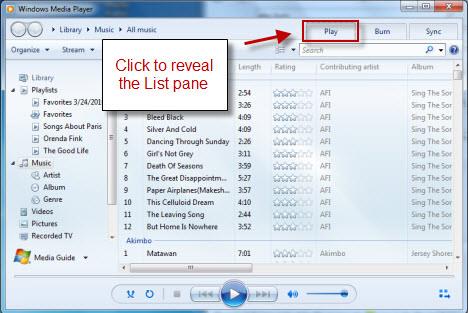
Reproductor de Windows Media 12
Aquí puede ver su lista de reproducción, que contiene las canciones que eligió reproducir ahora. Mientras tanto, también puede ver sus listas de reproducción guardadas a la izquierda, que se guardan para reproducirlas más tarde (cuando las agrega a su lista de reproducción).
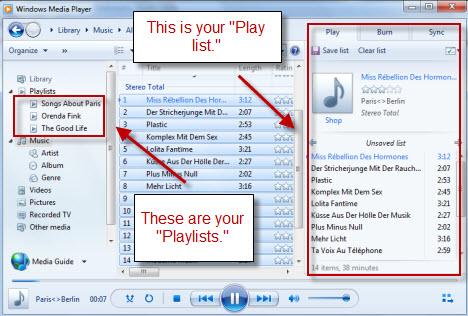
Reproductor de Windows Media 12
¿Entiendo? Eso esperamos. Porque estamos avanzando.
Creación de una lista de reproducción regular
Comience con el panel Lista abierto en la pestaña Reproducir , que mostrará su lista de Reproducción. Si hay elementos en la lista, haga clic en 'Borrar lista' para eliminarlos.
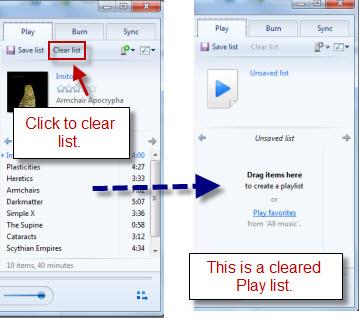
Reproductor de Windows Media 12
Comience por nombrar su lista de reproducción haciendo clic en el texto que dice "lista no guardada" y escribiendo un nombre. A continuación, haga clic en 'Guardar lista' . Querrás hacer esto cada vez que hagas cambios.
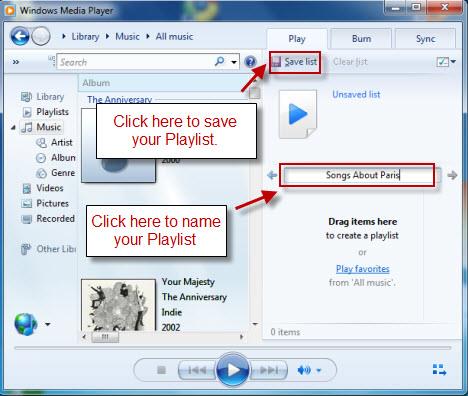
Reproductor de Windows Media 12
A continuación, navegue hasta la canción que le gustaría agregar a su biblioteca de reproductores . Haga clic con el botón derecho en la canción y elija 'Agregar a' . Si ya tiene su lista de reproducción abierta, puede elegir 'Lista de reproducción' . También puede elegir una lista específica a la que le gustaría agregarla, incluso si esa lista no está abierta en el panel Lista .
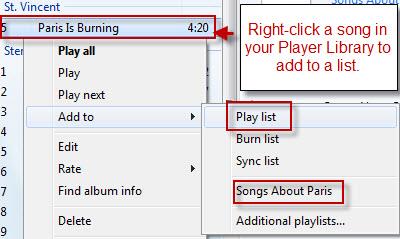
Reproductor de Windows Media 12
También puede arrastrar y soltar una canción en la lista de reproducción para agregarla. Alternativamente, puede arrastrar y soltar una canción directamente en una lista de reproducción guardada existente a la izquierda y se agregará automáticamente.
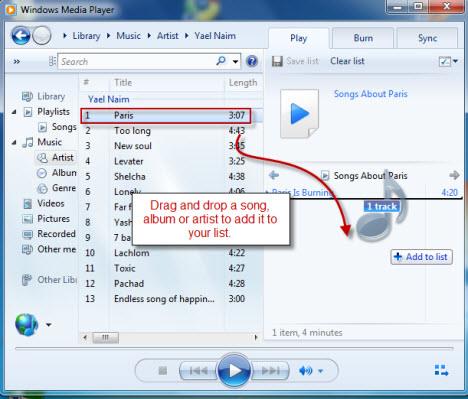
Reproductor de Windows Media 12
Una vez que tenga canciones en su lista de reproducción, puede moverlas y editarlas haciendo clic con el botón derecho en ellas y eligiendo 'Eliminar de la lista' o 'Mover hacia arriba' o 'Mover hacia abajo' . También puede reordenarlos arrastrándolos y soltándolos dentro de la lista.
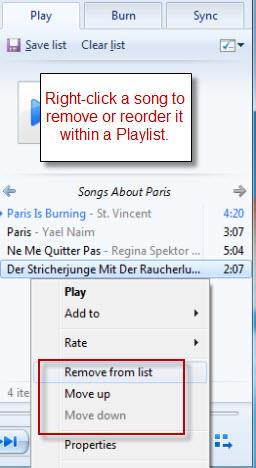
Reproductor de Windows Media 12
Para obtener más opciones, haga clic en el botón en la esquina superior derecha del panel Listas .
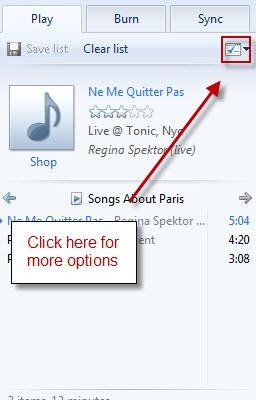
Reproductor de Windows Media 12
Aquí puede ordenar su lista según atributos como el nombre del artista, el nombre de la canción y la duración. Esto es similar a ordenar las canciones por columnas. Al hacer clic en 'Lista aleatoria' se reorganizan los elementos de su lista de reproducción en un orden aleatorio.
También puede cambiar la forma en que Windows Media Player 12 trata los elementos omitidos. Por ejemplo, si tiene una lista de reproducción grande, puede reducirla haciendo que Windows Media Player 12 elimine automáticamente todo lo que omitió la próxima vez que la guarde. Si desea omitirlo sin eliminarlo, puede elegir la opción "Omitir durante la reproducción" .
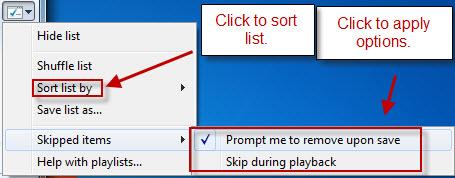
Reproductor de Windows Media 12
En la siguiente captura de pantalla, puede ver la canción omitida atenuada. Ahora, cuando haces clic en Guardar, aparece la ventana de la derecha que te pregunta qué te gustaría hacer con las canciones omitidas, si has marcado la opción "Preguntarme que las elimine al guardar" .
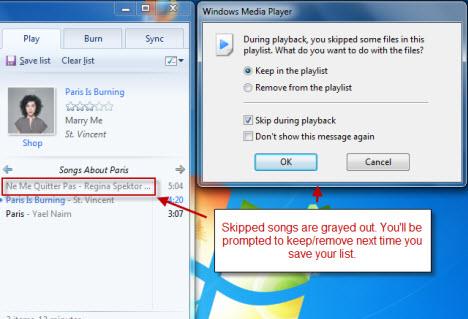
Reproductor de Windows Media 12
Creación de listas de reproducción automáticas
Para los usuarios de iTunes, es posible que ya esté familiarizado con el concepto de listas de reproducción automáticas (que se denominan "listas de reproducción inteligentes" en iTunes). Estas son listas de reproducción dinámicas que eligen canciones de acuerdo con las reglas que estableces, en lugar de canciones específicas que hayas elegido. Es un poco como crear una estación de radio para ti mismo, llena solo con canciones de tu biblioteca y que contiene solo canciones que te encantan, solo canciones de menos de 2 minutos, solo canciones grabadas en la década de 1960 u otros criterios. Las posibilidades son casi infinitas. Así es como puede comenzar:
Haga clic en 'Crear lista de reproducción' y seleccione 'Crear lista de reproducción automática' . Si no ve esta opción, intente maximizar su ventana de Windows Media Player 12.
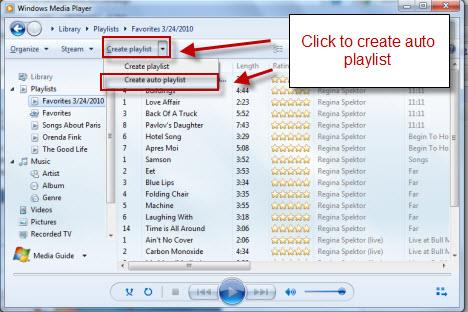
Reproductor de Windows Media 12
Esto abre la ventana 'Nueva lista de reproducción automática' . Escriba en el cuadro de texto para nombrar su lista de reproducción. Haga clic en los diversos signos más a continuación para agregar criterios.
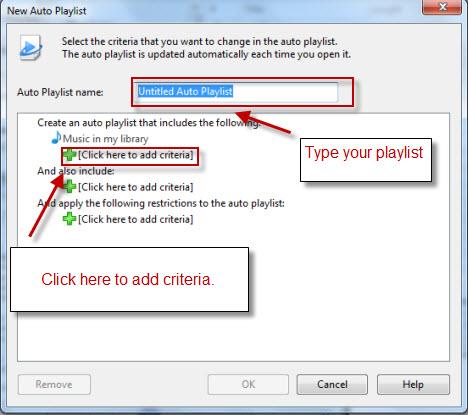
Reproductor de Windows Media 12
Para este ejemplo, hagamos una lista de reproducción automática que contenga solo canciones que nunca se hayan reproducido y que duren menos de 3 minutos. Para hacer esto, queremos llenar nuestra lista con canciones con un total de reproducción total de 0 y una duración de no más de 3 minutos. Sin embargo, notará que "longitud" no aparece en la lista inicial de criterios cuando hace clic en el signo más. No se preocupe, simplemente desplácese hacia abajo y seleccione 'Más' .
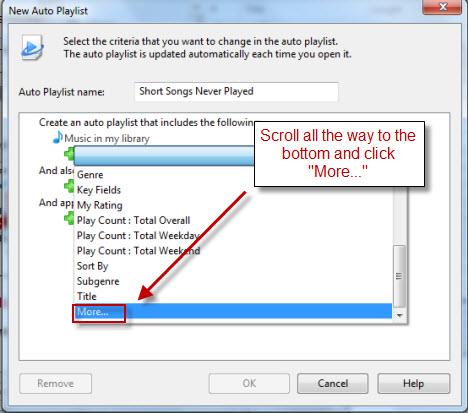
Reproductor de Windows Media 12
La lista completa es mucho más larga. Encontrarás la longitud aproximadamente a la mitad. Elíjalo y haga clic en Aceptar .
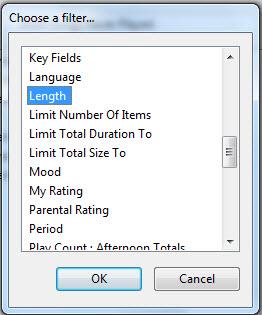
Reproductor de Windows Media 12
Repita este proceso para agregar el criterio 'Play Count: Total Overall' . Los verá agregados en la ventana principal.
Para cambiar los parámetros de los criterios, haga clic en el texto subrayado.
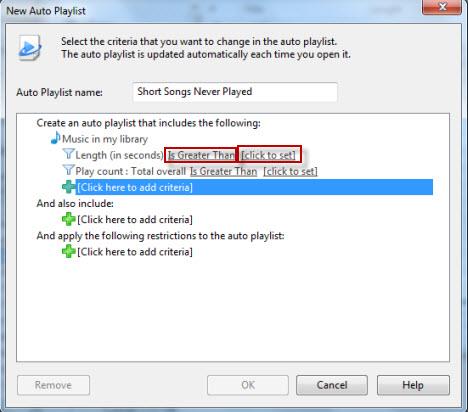
Reproductor de Windows Media 12
Se le pedirá que elija un parámetro de la lista o que escriba un valor.
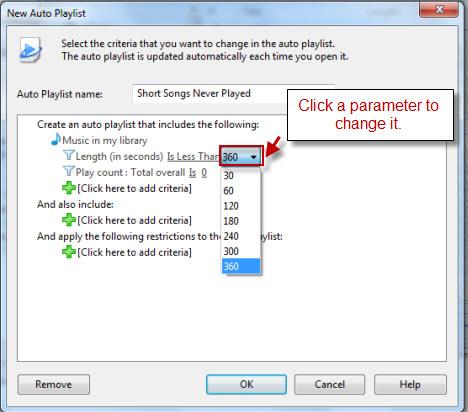
Reproductor de Windows Media 12
Si lo desea, también puede incluir medios de sus otras bibliotecas. Para hacerlo, haga clic en el signo más debajo de 'Y también incluir' . sección. Aquí puede ver que se ha agregado la biblioteca Imágenes .
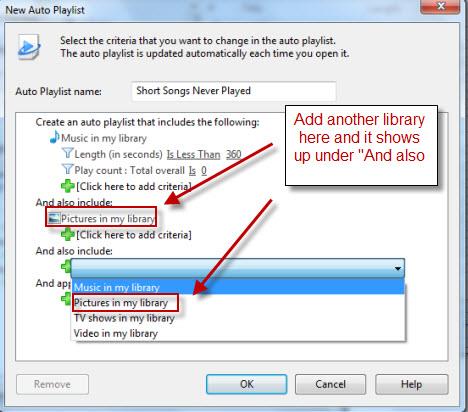
Reproductor de Windows Media 12
Sin embargo, no queremos incluir imágenes en esta lista de reproducción. Para eliminar un criterio u otro elemento, selecciónelo y haga clic en Eliminar .
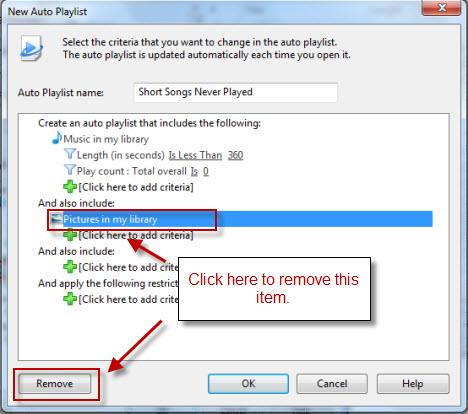
Reproductor de Windows Media 12
Ahora, si eres como yo, probablemente tengas miles de canciones de menos de tres minutos en tu biblioteca . Pero supongamos que desea una lista de reproducción lo suficientemente pequeña como para caber en su reproductor multimedia digital de 1 GB. Haga clic en el signo más debajo de 'Y aplique las siguientes restricciones' para mostrar sus restricciones disponibles. Para este ejemplo, elegiremos 'Limitar tamaño total' para poder especificar el espacio total en disco que ocupará esta lista de reproducción automática.
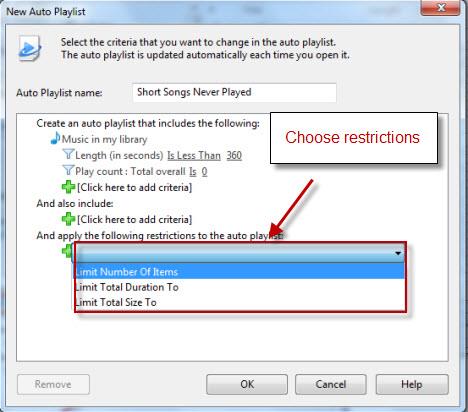
Reproductor de Windows Media 12
En este ejemplo, los parámetros se establecen en un gigabyte. (Además, seguí adelante y corregí mis matemáticas de mala calidad y puse la duración en 180 segundos, en lugar de 360 segundos).
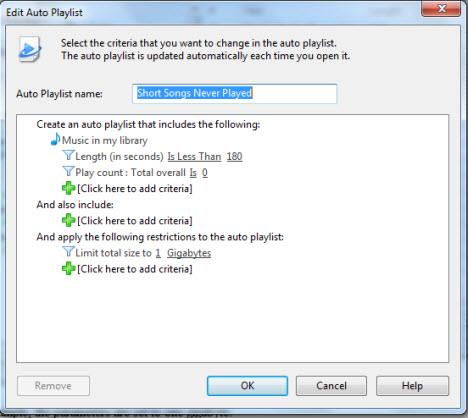
Reproductor de Windows Media 12
Está bien, está listo para funcionar. Haga clic en Aceptar y elija su lista de reproducción automática en el panel de navegación para verla.
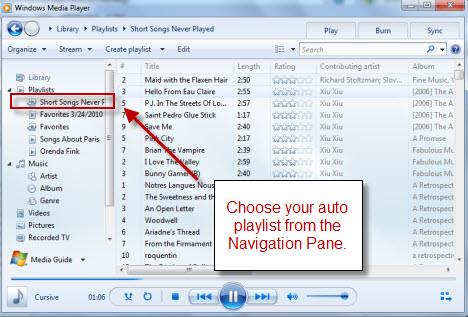
Reproductor de Windows Media 12
Tenga en cuenta que todas las canciones tienen menos de 3 minutos de duración y nunca se han reproducido. Ahora, veamos la lista de reproducción automática en acción. Voy a tocar las dos primeras canciones de la lista titulada "Maid with the Flaxen Hair" y "Hello From Eau Claire".
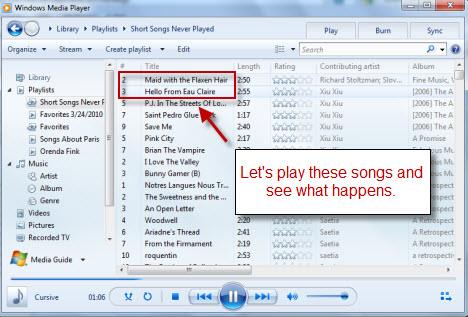
Reproductor de Windows Media 12
La próxima vez que cargué mi lista de reproducción automática, estas dos canciones se eliminaron, ya que ya no cumplen con los criterios de 'Recuento de reproducción: Total general = 0' . En cambio, las siguientes dos canciones de la lista se han colocado en la parte superior.

Reproductor de Windows Media 12
Si desea realizar cambios en su lista de reproducción automática, simplemente haga clic en Editar mientras la ve en la biblioteca del reproductor .
Eso sobre envuelve las listas de reproducción. Pero antes de ir, aquí hay algunos consejos adicionales:
- Puede guardar una lista de reproducción automática como una lista de reproducción normal. Esto no sobrescribirá la lista de reproducción automática original, sino que guardará todas las canciones que cumplan con los criterios en el momento en que se guardó. Entonces, por ejemplo, puede guardar una versión de su lista de reproducción automática una vez cada seis meses y luego regresar y ver cuáles fueron sus canciones favoritas en el pasado.
- Windows Media Player 12 ordena listas de reproducción automáticas sin ton ni son. Una vez que las agregue a la lista de reproducción en el panel Listas , puede mezclar las canciones o reordenarlas como mejor le parezca. Es una buena idea hacerlo, a menos que prefieras escuchar tus canciones en orden alfabético.
- ¿ Falta la lista 'Agregados recientemente' de Windows Media Player 11? Cree una lista de reproducción automática con el criterio 'La fecha en que se agregó a la biblioteca es posterior a los últimos 30 días' . Voila, ha vuelto.
Conclusión
Este breve tutorial le mostró cómo ponerse en marcha con listas de reproducción regulares y listas de reproducción automáticas, pero solo rascó la superficie del potencial de estas últimas. Tómese el tiempo para jugar y use su imaginación para crear mezclas geniales. Y esté atento para obtener más consejos sobre Windows Media Player 12.